651 klaida, kai prisijungsite prie interneto „Windows 10“, 8, 7
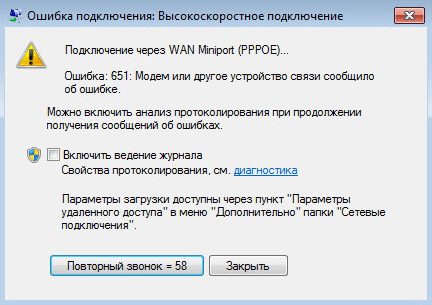
- 3430
- 307
- Cecil Kreiger
651 klaida, kai prisijungsite prie interneto „Windows 10“, 8, 7
Viena iš populiariausių klaidų prisijungus prie interneto yra klaida 651. Jis pasirodo „Windows 10“, „Windows 8“ ir „Windows 7“. Šią klaidą galite pamatyti prisijungdami prie didelio greičio ryšio (WAN MINIPORT PPPOE). Tokiu atveju internetą galima prijungti prie kompiuterio tiek tiesiogiai, tiek per maršrutizatorių arba modemą. Pati klaida pasirodo su tekstu „Modemas ar kitas ryšio įrenginys pranešė apie klaidą“. Atrodo taip:
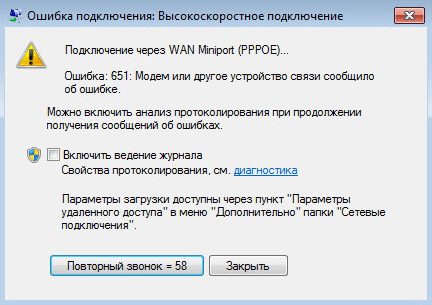
„Windows 10“ 651 klaida atrodys panašiai:
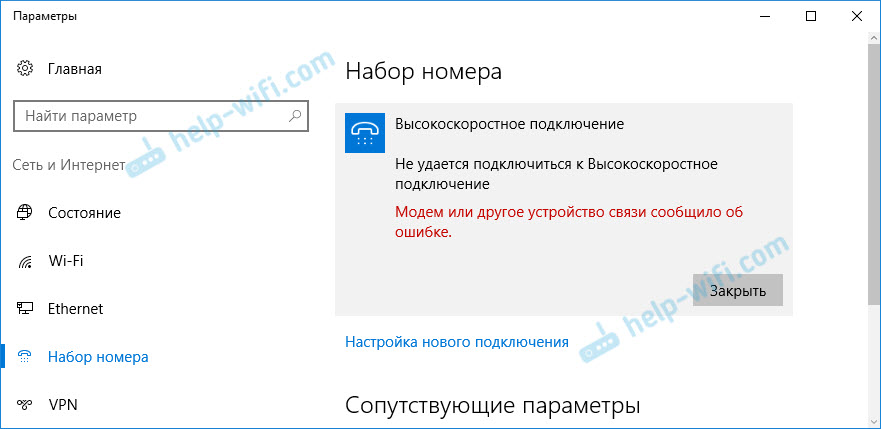
Jei atsižvelgsite į „Windows 8“, tada pati „Shibka“ ten šiek tiek skirsis. Visa tai lemia sąsajos ypatybės. Bet kokiu atveju sprendimai bus tie patys.
Žemiau apsvarstysime populiariausius ir veiksmingiausius sprendimus, kuriuos galima ištaisyti 651 klaida. Tik tų paslaugų teikėjų, kurie naudojasi PPPOE protokolu, klientai susidurs su šia problema. Tarp populiarių: namas.ru, ttk, rostelecom, mts.
Paprastos klaidos 651 „Windows“
Norėdami padaryti paprastą ir suprantamą instrukciją, aš padalinsiu šį straipsnį į dvi dalis: šios klaidos sprendimas, kai prisijungsite prie interneto per maršrutizatorių (modemą), ir prijungiant laidą iš teikėjo prie kompiuterio prie kompiuterio. Bet pirmiausia noriu pateikti keletą paprastų, bendrų patarimų, kurie gali padėti atsikratyti klaidų paleidus didelio greičio ryšį.
- Skambinkite palaikydami savo interneto teikėją, papasakokite jiems apie klaidą 651. Paklauskite, ar jų pusėje yra problemų. Tiesiog ši klaida labai dažnai atsiranda dėl paslaugų teikėjo įrangos problemų. Ir prieš keičiant bet kokius nustatymus namuose, būtų malonu įsitikinti, kad kitame kabelio gale nėra problemų.
- Atjunkite tinklo laidą nuo kompiuterio, maršrutizatoriaus, modemo ir prijunkite atgal. Pabandykite vėl užmegzti didelį ryšį.
- Perkraukite savo kompiuterį. Taip pat paleiskite maršrutizatorių arba modemą (jei tokių yra). Tiesiog išjunkite energiją minutę ir įjunkite ją.
- Jei ši klaida pasirodys nustatant ryšį su teikėju, pirmame paleidime, greičiausiai jūs tiesiog neteisingai nurodėte kai kuriuos nustatymus kurdami didelės spartos ryšį. Patikrinkite visus jūsų įvestus parametrus. Jei kažko nežinote, galite paskambinti teikėjui.
- Prisiminkite, ką pakeitėte, įdiegėte ar nustatyėte 651 klaidą prieš pasirodymą. Jie galėtų įdiegti antivirusinę. Pabandykite tai laikinai išjungti.
- Jei kompiuteryje įdiegtos dvi tinklo kortelės, išjunkite vieną. Palikite tik tą, kurį bandote prisijungti prie interneto. Galite tiesiog išjungti adapterį tinklo jungtyse.
Jei šios rekomendacijos nepadėjo ir vis tiek negalite prisijungti prie interneto per didelį ryšį, tada turite patikrinti kitus sprendimus, sudėtingesnius, sudėtingesnius. Žemiau bandysiu išsiaiškinti situaciją su klaida „Modemas ar kitas ryšio įrenginys, pranešė apie klaidą“, kai jūsų internetas yra prijungtas per maršrutizatorių arba modemą, o kai tiesiogiai prijunkite laidą prie kompiuterio tinklo plokštės arba nešiojamojo kompiuterio.
Jei jungimasis per maršrutizatorių (modemas) pasirodo 651 klaida
Paprastai tai yra atskira istorija. Svarbu suprasti vieną tašką: jei turite kabelį iš interneto tiekėjo, yra prijungtas prie maršrutizatoriaus, o maršrutizatorius su kompiuteriu yra prijungtas tinklo kabeliu arba per „Wi-Fi“, tada kompiuteryje apskritai kompiuteryje apskritai kompiuteryje Nereikia užmegzti didelio greičio ryšio. Tam tiesiog nėra prasmės. Nebent tilto režime (tiltas) neturite maršrutizatoriaus (tiltas). Aš paaiškinsiu dabar.
Beveik visi numatytuosius maršrutizatorius veikia maršrutizatoriaus režimu. Kai internetas yra prijungtas prie maršrutizatoriaus, o kompiuteryje paleiskite didelį ryšį, jis neišeis per maršrutizatorių. Ir pamatysite klaidą 651. Tai yra gerai. Kodėl apskritai paleiskite ryšį kompiuteryje, jei įdiegėte maršrutizatorių. Maršrutizatorius nustatys ryšį su teikėju PPPOE protokole. Jums tereikia sukonfigūruoti šį ryšį maršrutizatoriaus nustatymuose. Pasirinkite ryšio tipą, nustatykite vartotojo vardą, slaptažodį ir kt. D.
Maršrutizatorius pateks į teikėją, prisijungs prie interneto ir tiesiog paskirs jį visiems įrenginiams per kabelį ir „Wi-Fi“. Ir greito ryšio kompiuteryje tiesiog nereikia ryšio. Jį galima pašalinti.
Viskas, ko reikia, yra teisingai sukonfigūruoti maršrutizatorių arba modemą, skirtą prisijungti prie interneto teikėjo. Norėdami tai padaryti, skaitykite savo maršrutizatoriaus nustatymo instrukcijas. Kai kurių modelių nustatymo instrukcijos, kurias rasite čia: https: // help-wifi.Com/instrukci-po-nastrojke-routerov/. Viskas priklauso.
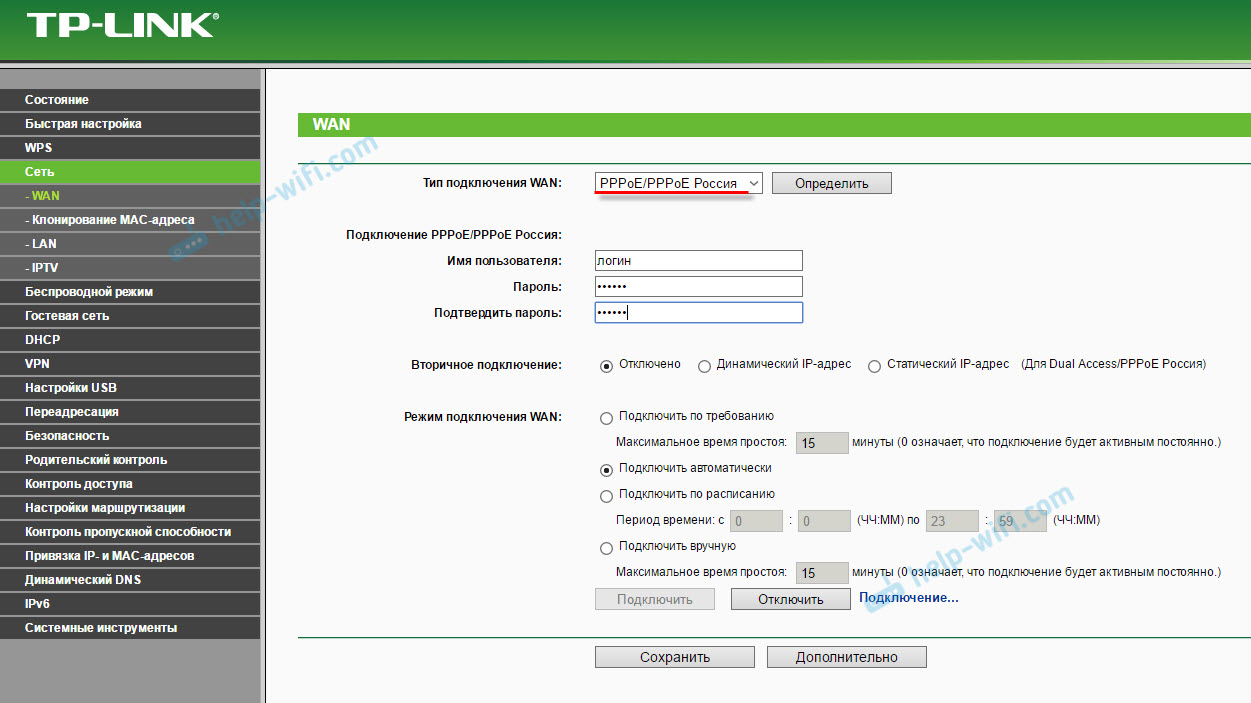
Jei vis tiek norite paleisti interneto ryšį kompiuteryje per maršrutizatorių, tada reikia perkelti maršrutizatorių į tilto režimą (tiltas). Tiesa, nesuprantu, kodėl tai daryti.
Manau, kad su 651 klaida, tiksliau su jos išvaizda, kai jungiate per maršrutizatorių, mes sugalvojome.
Klaida „Modemas ar kitas ryšio įrenginys pranešė apie klaidą“, kai prijungiate laidą tiesiai prie kompiuterio arba nešiojamojo kompiuterio
Šie sprendimai yra naudingi, kai internetas yra prijungtas be papildomos įrangos (išskyrus maršrutizatorių tilto režimu). Tiesiai į kompiuterį.
Prieš keičiant bet kokius nustatymus, vis tiek patariu išsiaiškinti, ar interneto teikėjo pusėje yra problemų.
Tinklo nustatymų nustatymas iš naujo, pašalinant didelio greičio ryšį ir pakartotinai nustatytą
Galite tiesiog ištrinti savo aukšto lygio ryšį su teikėju ir jį sukurti dar kartą. Bet geriau iš naujo nustatyti tinklo nustatymus (TCP/IP), tada sukurti naują ryšį.
Jei turite „Windows 10“, tada tinklą galima išleisti pagal šias instrukcijas. Jei „Windows 7“ arba „Windows 8“, tada paleiskite komandinę eilutę administratoriaus vardu ir vykdykite šias komandas paeiliui:
„NetSh Winsock“ atstatymas
NetSH int ip Reset C: \ Resetlog.Txt
Iš naujo paleiskite kompiuterį ir iš naujo sukurkite didelio greičio ryšį. Kaip tai padaryti, straipsnyje parašiau, kaip sukonfigūruoti internetą „Windows 10“. Viskas labai paprasta.
Turite atidaryti „tinklų valdymo centrą ir bendrą prieigą“. Norėdami tai padaryti, spustelėkite dešinįjį pelės mygtuką interneto ryšio piktograma (pranešimų skydelyje) ir pasirinkite tinkamą elementą. Naujame lange spustelėkite „Sukurti ir užmegzti naują ryšį ar tinklą“.
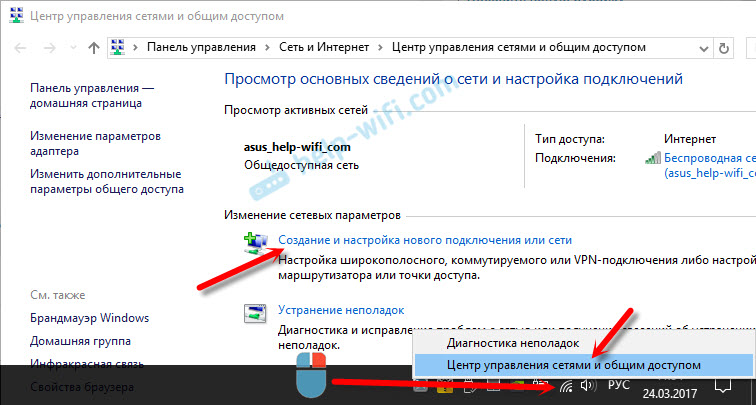
Na, tada viskas yra standartinė (spustelėkite, kad padidintumėte nuotrauką):
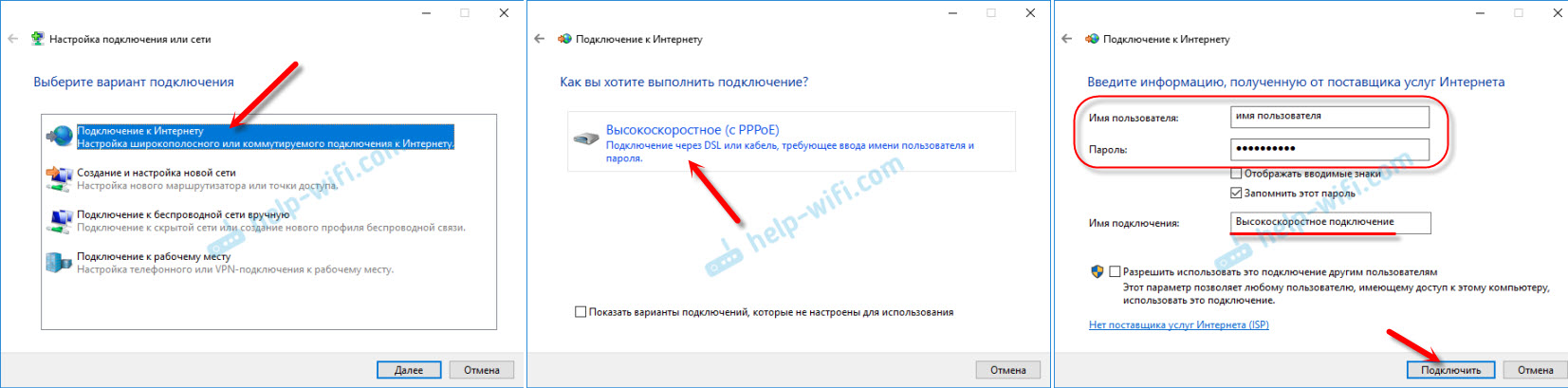
Galbūt 651 klaida nepasirodys, ir jūs galite prisijungti prie interneto.
Atjunkite TCP/IPv6 protokolą pppoe savybėje
Yra informacijos, kad šis metodas veikia. Eikite į „Valdymo skydą \ tinklą ir interneto \ tinklo jungtis“. Arba „Valdymo centras ir bendroji prieiga“, o kairėje “„ Keičiant adapterio parametrus “. Toliau spustelėkite „PPPoe Connection“ mygtuką Dešinysis pelės mygtukas ir pasirinkite „Savybės“.
Eikite į skirtuką „Tinklas“, išimkite „CheckPlace“ iš komponento „IP 6 versija (TCP/IPv6)“ ir spustelėkite „Gerai“.
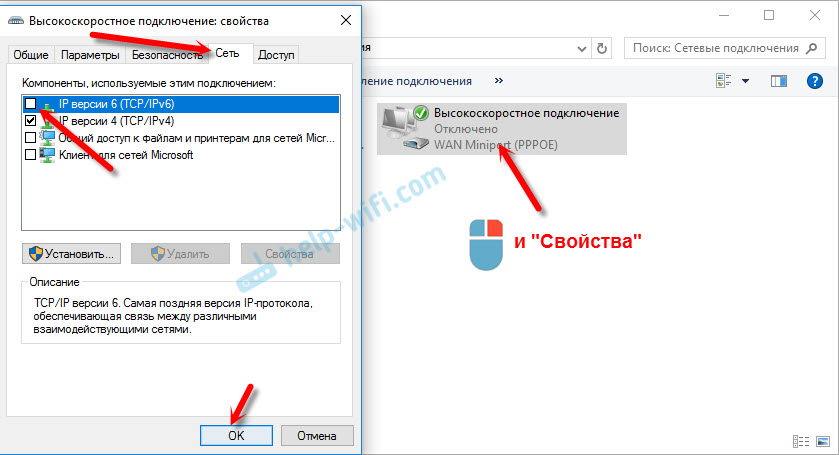
Po to pabandykite užmegzti interneto ryšį.
Parametrų keitimas registre
Nesu tikras, kad šis metodas veiks įprastoje „Windows“ versijoje (nes jis tinka „Windows Server“ versijoms), tačiau galite pabandyti pabandyti.
Pirmiausia reikia eiti į registro redaktorių. Norėdami tai padaryti, spustelėkite „Win + R“ klavišų derinį, įveskite komandą „Regedit“ ir spustelėkite „Gerai“.
Mes einame į skyrių:
HKEY_LOCAL_MACHINE \ System \ CurrentControlset \ Services \ TCPIP \ Parametrai
Paspauskite dešinįjį pelės mygtuką į tuščią sritį ir pasirinkite „Sukurkite parametrą„ DWORD “(32 bitai)“. Parametro, kurį nustatome įjungus, pavadinimas ir 0 vertė (nulis).
Mes sukuriame kitą parametrą su pavadinimu „DisabletaskOffOffLoad“, bet jau su verte 1.
Po to turite iš naujo paleisti kompiuterį. Paleiskite didelio greičio ryšį. Galbūt nematysite 651 klaidos.
Dar keli klaidų sprendimai 651
- Kurį laiką atjunkite trečiąjį vakarėlį antivirusą (jei jis įdiegtas). Taip pat išjunkite „BrandMower“ įmontuotą „Windows“. Nelabai, kad jie blokuoja interneto ryšį per didelį greičio ryšį.
- Eikite į „Device Manager“ ir skirtuke „Tinklo adapteriai“, patikrinkite tinklo plokštės adapterį. Galite pabandyti atnaujinti tinklo plokštės tvarkykles. Geriausia atsisiųsti tvarkyklę iš oficialios svetainės ir tiesiog paleisti diegimą.
- Nepamirškite apie teikėją. Tiksliau, kad problema gali kilti iš jo pusės.
Jei vis dar turite informacijos apie klaidos 651 sprendimą, būtinai pasidalykite ja žemiau esančiuose komentaruose. Taip pat galite palikti savo klausimus straipsnio tema, būtinai atsakysiu ir bandysiu padėti.
- « Kaip paskirstyti „Wi-Fi“ iš nešiojamojo kompiuterio ar kompiuterio be maršrutizatoriaus
- Keistas dalinis „Wi-Fi“ praradimas nešiojamajame kompiuteryje »

